Kāpēc jums vajadzētu izmantot darbības jomas? It īpaši, kad esat iestatīts
Jūnijs 08, 2021
Redaktori sākotnēji krāsu šķirošanai pieiet pilnīgi vizuāli, koriģējot vai šķirojot krāsu, līdz tā “izskatās labi” viņu acīm. Diemžēl daži faktori var nozīmēt, ka tas, kas jums izskatās labi uz jūsu monitora, var netikt tulkots tā, ka tas izskatās labi visiem viņu ekrānos. Video tvērumi nodrošina rīku, kuru varat izmantot, lai pārliecinātos, ka jums ir pareizās krāsas. Jūs nevarat palīdzēt tam, kā citi cilvēki skatās jūsu darbu, taču varat būt pārliecināts, ka esat to izdarījis pareizi. Ja jūs to darāt pareizi un tas neizskatās labi kāda cita ekrānā, tas ir jautājums par pareizu ekrāna kalibrēšanu viņu galā, nevis jūsu. Ja piešķirat tām krāsas, par kurām zināt, ka tām ir taisnība, jo tās pārbauda ar ļoti precīziem video tvērumiem, skatītājiem pastāv vismaz iespēja pareizi redzēt krāsas, kamēr viņi kalibrē savus skatīšanās monitorus. pareizu ekrāna kalibrēšanu viņu galā, nevis jūs. Ja piešķirat tām krāsas, par kurām zināt, ka tām ir taisnība, jo tās pārbauda ar ļoti precīziem video tvērumiem, skatītājiem pastāv vismaz iespēja pareizi redzēt krāsas, kamēr viņi kalibrē savus skatīšanās monitorus. Darbības jomas parāda patieso ainu - ekspozīciju, krāsu, līmeņus un visu. Jums nav jāpaļaujas uz acu subjektivitāti vai jāuztraucas par to, ka monitors ir nedaudz izslēgts. Ja jūsu darbs ir pareizs atbilstoši darbības jomai, tas ir pareizs. Tas nenozīmē, ka nav vietas radošai interpretācijai un izteiksmei, taču, stingri sakot, darbības jomas nenovirzīs jūs nepareizi. Ja kļūdāties, tas notiek tāpēc, ka izvēlaties kļūdīties. Kamēr jūs šo lēmumu pieņemat apzināti, tas ir radošums darbībā!
Histogramma parāda viegluma un tumsas sadalījumu
Histogramma, kas vēl labi pazīstama joprojām fotogrāfijai, attiecas arī uz video darbu, taču lielāko daļu darba veic viļņu forma un vektors. Histogramma parāda spilgtuma - gaišuma un tumsas - sadalījumu attēlā. Tas parāda, cik liela daļa attēla aizņem katru spilgtuma nokrāsu - kreisajā pusē reģistrēti tumšākie toņi, bet pa labi - spilgtākie toņi. Parasti, ja histogramma sakrīt pa kreisi, ekspozīcija kadrā var būt pārāk zema un attēls pārāk tumšs. Ja tas sakrīt pa labi, ekspozīcija var būt pārāk augsta un attēls ir pārāk spilgts. Labi sadalīta histogramma var norādīt uz labi eksponētu šāvienu. Bet, kaut arī histogramma parāda attēla sadalījumu spilgtuma skalā, tā neparāda spilgtuma sadalījumu attēlā. Citiem vārdiem sakot, tas neuzrāda, kur attēla spilgtās zonas parādās, tāpēc tā lietderība videoierobežojas tikai ar ātru skatienu, lai tikai noskaidrotu, vai jūs parasti esat līnijā.
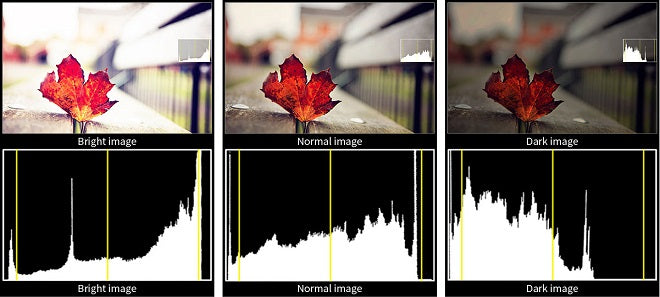

Viļņu forma parāda spilgtuma sadalījumu visā attēlā
Atšķirībā no vēsturgrammas, viļņu forma parāda spilgtuma sadalījumu visā attēlā un ļauj viegli identificēt spilgtos un tumšos elementus. Viļņa forma uzrāda spilgtuma vērtības no kreisās uz labo pusi, kas tieši atbilst attēlam. Piemēram, ja attēlā ir spilgti plankumi, piemēram, automašīnu lukturi vai sveces, to spilgtums būs redzams uz viļņa formas tajā pašā vietā no kreisās uz labo pusi, kur redzat to attēlā. Tādā veidā jūs precīzi redzat, cik spilgti ir šie atsevišķi elementi, un tas padara viļņu formu par visspēcīgāko instrumentu ekspozīcijas iestatīšanai. Viļņa formas skala ir atkarīga no tā, vai iestatāt to standarta video vai HDR. Standarta video iestatītajā viļņu formas skalā spilgtuma vērtības parasti tiek rādītas no 0 līdz 100 vienībās, ko sauc par “IRE”. Iestatot HDR, skala kļūst logaritmiska, ar vērtībām no 0 līdz 10,000 0. Skaitli 100-100 saprast ir daudz vieglāk, tāpēc mēs to apspriedīsim ar šiem nosacījumiem. Standarta skalā 0 apzīmē tīru baltu krāsu, pēc iespējas spilgtāku spilgtumu un XNUMX - tumšāko tumšo, tīro melno.
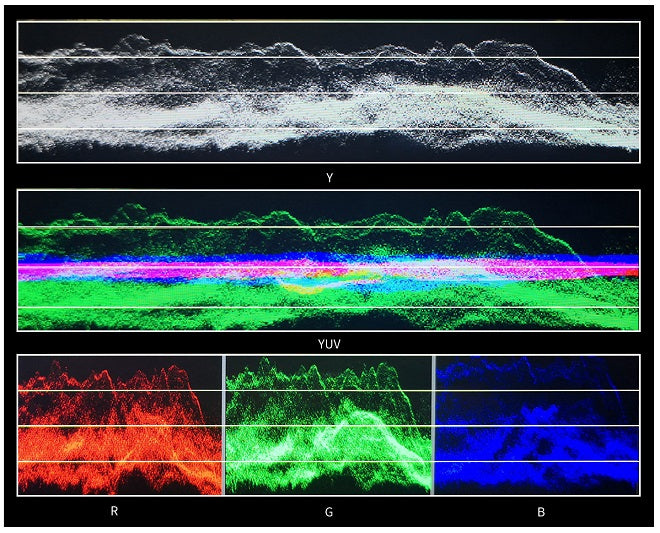

Vectorscope mēra krāsu un krāsu piesātinājumu attēlā
Punkti uz tvēruma parāda, kuras krāsas parādās attēlā, un to piesātinājuma līmenis. Zems piesātinājums parādās tuvu centram. Balta, pelēka vai melna krāsa bez krāsas visi parādās kā punkts centrā, jo nav krāsu - citiem vārdiem sakot, piesātinājums ir vienāds ar nulli. Attēlā ar pārsvarā sarkanām krāsām var būt redzama neskaidra līnija, kas stiepjas no centra gar R vektoru. Samazinot piesātinājumu, šīs līnijas beigas vairāk virzās uz darbības jomas centru. Palieliniet piesātinājumu, un jūs to virzāt vairāk uz ārējo malu. Tādējādi jūs varat izmantot darbības jomu, lai noteiktu krāsu līdzsvaru un uzzinātu, kā novērst nelīdzsvarotību. Ja attēlā viss sliecas uz zilo pusi, kam nevajadzētu būt tik daudz zilam, jūs zināt, ka, lai to labotu, jums vairāk jāpāriet uz dzelteno krāsu (pretējā diapazona krāsa, kas pazīstama kā papildu krāsa). Kad jūs to izdarīsit, redzēsiet, kā sižeti par darbības jomu novirzās uz darbības centra centru. Vai arī, ja izmantojat sekundāro krāsu korekciju, lai mainītu vienu krāsu citā, redzēsit, kā sižeti attiecīgi mainās darbības jomā. Vectorcope ļauj jums redzēt, vai jūsu krāsas ir patiesas. Ja jums ir sarkana ugunsdzēsēju mašīna, kas vektorkopā ietriecas pareizi sarkanā krāsā, varat būt droša, ka tā ir sarkana pat tad, ja ekrānā tas ir vairāk oranžas vai vairāk fuksīna. Ja, saskaņojot kadrus, ja vienas un tās pašas krāsas vektorskopā lasa to pašu, tad varat būt pārliecināts, ka jūsu krāsas sakrīt starp kadriem, un tas ir ticamāk nekā jūsu acis.


FEELWORLD monitors F6 PLUS, LUT6, LUT6S, LUT7, LUT7S, LUT7 PRO, LUT7S PRO ir visu darbības jomu režīms, šis režīms samazina jūsu video attēlu aptuveni līdz 7 collu displeja izmēram un uz video robežas izvēlas viļņu formu, vektoru skatu, histogrammu un iegultu audio, kas ļauj ņemt vērā visu analīzes palīga modeli kopā.

